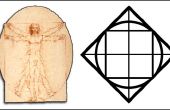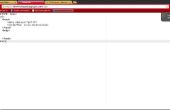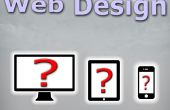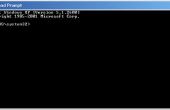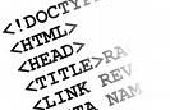Paso 8: Objeto y modo de edición
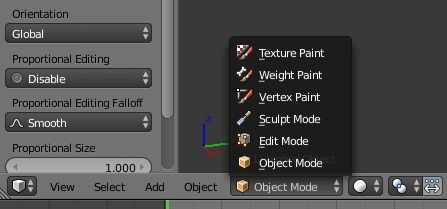

Antes de llegar mucho más lejos (y porque te necesitamos esta característica para casi todo lo demás hacer de todos modos), vamos a hablar sobre las diferencias entre dos de los modos principales que Blender tiene disponible: objeto y modo de edición.
Hasta ahora, hemos estado trabajando en modo de objeto donde somos capaces de manipular objetos en más de una escala global. Por el contrario, modo de edición es donde se puede hacer un montón de trabajo detallada.
Hay dos formas de cambiar lo que licuadora está en funcionamiento en el modo. Puede seleccionar el menú en modo"objeto" en el 3D View Editor en la parte inferior para seleccionar un modo nuevo, como el modo de edición. La manera más rápida, que utilizo, es el botón en el teclado que alterna entre el objeto y el modo de edición para usted.
En la pantalla principal del modo Editar, usted puede ver que el objeto que seleccionó previamente en modo objeto ahora se divide en partes individuales: vértices, aristas y caras. Puede seleccionar alguno de ellos eligiendo el tipo de selección en el Editor de vista 3D en la parte inferior y luego clic derecho sobre la función apropiada. Manteniendo pulsada la tecla Mayús y clic derecho permitirá que seleccionar múltiples de la misma característica. Otra vez, usted puede presionar la tecla "A" para seleccionar o deseleccionar todas las características de los objetos seleccionados.
En el lado izquierdo de la pantalla, la barra de herramientas ha cambiado sus opciones para extrusiones y diversas formas de corte (más sobre esto más adelante) en la pestaña "Herramientas", así como sombreado de opciones en la pestaña de "Sombra/UVs".